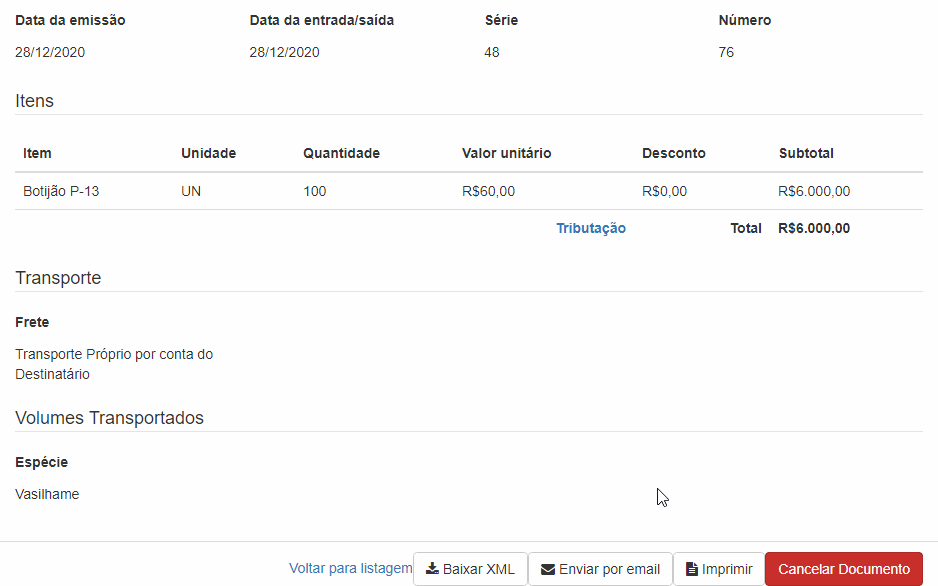|
|
| (Uma revisão intermediária pelo mesmo usuário não está sendo mostrada) |
| Linha 1: |
Linha 1: |
| {{#seo: | | {{#seo: |
| |title= Compras-SisPronto | | |title= Remessas de Vasilhames-SisPronto |
| |titlemode=replace | | |titlemode=replace |
| |keywords=SisPronto, Sistema, Movimentos, Nota Fiscal, Compras, Menu, Manual, Guia, Botão. | | |keywords=SisPronto, Sistema, Movimentos, Remessas, Vasilhame, Menu, Manual, Guia, Botão. |
| |description=Esta página tem por objetivo ensinar a criar remessa de vasilhame pelo Sispronto | | |description=Esta página tem por objetivo ensinar a criar remessa de vasilhame pelo Sispronto |
| }} | | }} |
Edição atual tal como às 09h21min de 29 de dezembro de 2020

Objetivo: Este manual tem por objetivo ensinar a criar remessa de vasilhame pelo Sispronto
1º Passo: Na página inicial do SisPronto, no menu Movimento, clique sobre a opção Remessas de Vasilhames:
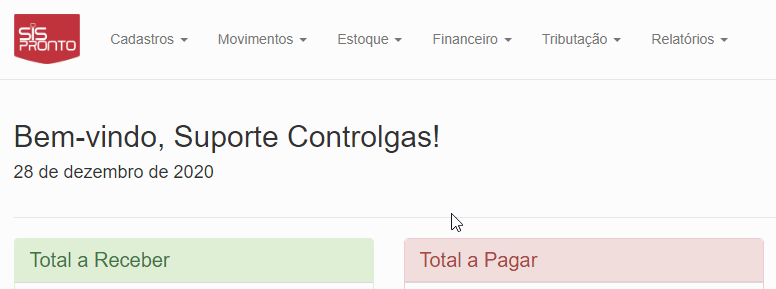
2º Passo: Nesta tela será possível visualizar e filtrar as remessas já feitas anteriormente, bem como criar novas. Para criar uma nova Remessa de Vasilhame, clique sobre o botão Nova remessa de Vasilhames  :
:
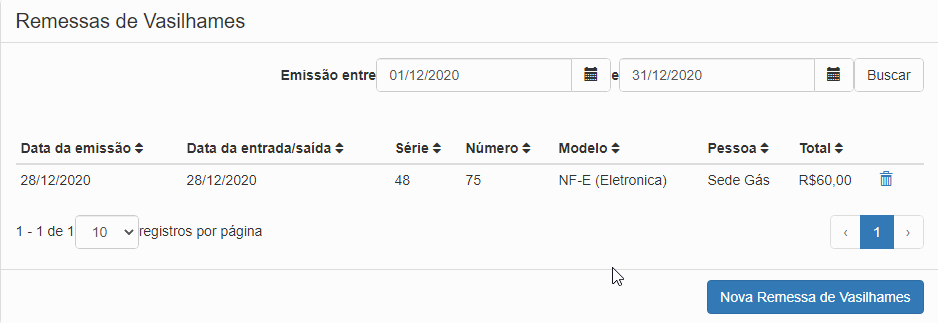
3º Passo: Para criar a nova remessa, basta inserir todas as informações obrigatórias que contém o símbolo de asterisco *. Primeiramente é necessário inserir a Pessoa para quem será enviado a remessa, bem como a data que a nota está sendo emitida e a data de saída. Posteriormente basta inserir em Itens quais os vasilhames que irão ser enviados nesta remessa. E por fim, basta inserir as informações referentes ao Transporte da carga e demais que julgar importante. Para criar a remessa de vasilhame, basta clicar sobre o botão Salvar  :
OBS: Caso seja necessário, a tributação dos itens pode ser visualizada e alterada clicando sobre a opção Tributação presente abaixo dos itens informados.
:
OBS: Caso seja necessário, a tributação dos itens pode ser visualizada e alterada clicando sobre a opção Tributação presente abaixo dos itens informados.
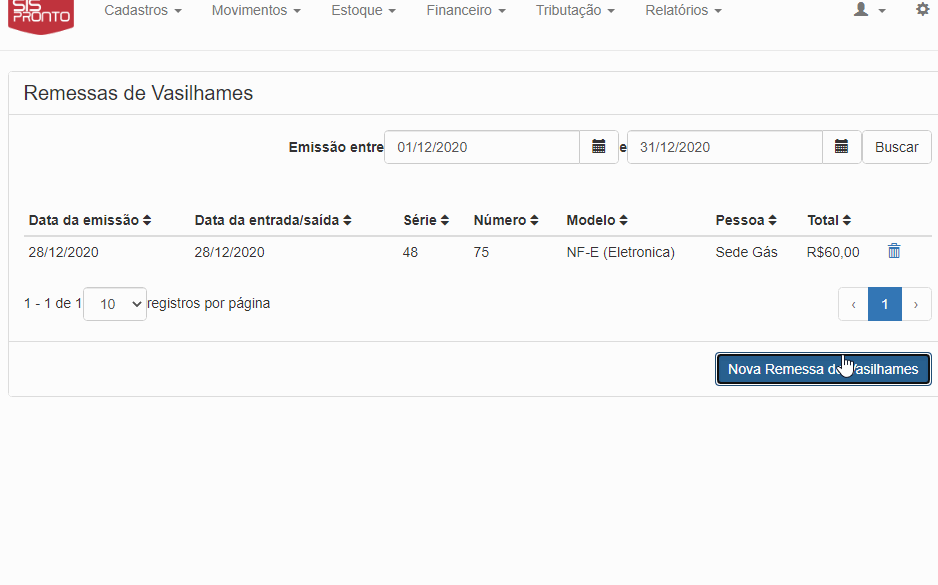
5º Passo: Na parte inferior direita da tela estão às opções para baixar, enviar por e-mail ou imprimir a nota da remessa de vasilhame que foi feita:
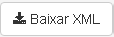 : Clicando nesta opção será possível baixar o arquivo XML da nota emitida diretamente em sua máquina;
: Clicando nesta opção será possível baixar o arquivo XML da nota emitida diretamente em sua máquina;
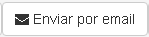 : Este botão permite que a remessa e seus dados sejam enviados por email;
: Este botão permite que a remessa e seus dados sejam enviados por email;
 : Clicando nesta opção será possível gerar o pdf da nota emitida para que seja possível salvá-lo ou imprimi-lo;
: Clicando nesta opção será possível gerar o pdf da nota emitida para que seja possível salvá-lo ou imprimi-lo;
Já o botão Cancelar Documento 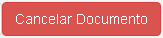 serve para cancelar a nota caso ela tenha sido emitida de forma incorreta (atente-se para o prazo de cancelamento de notas da SEFAZ do seu estado);
serve para cancelar a nota caso ela tenha sido emitida de forma incorreta (atente-se para o prazo de cancelamento de notas da SEFAZ do seu estado);
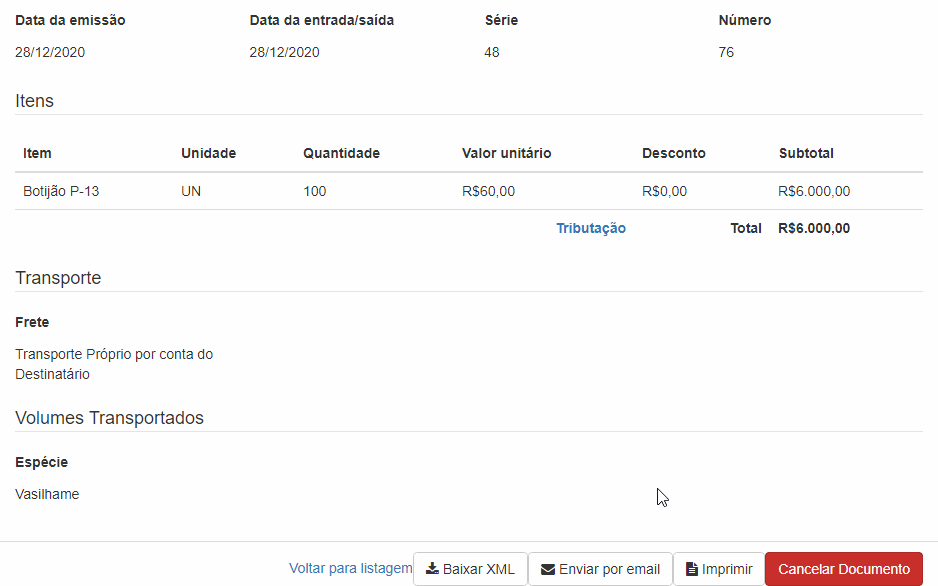

Tem alguma dúvida relacionada ao site SisPronto?
Acesse nosso chat : chat.controlgas.com.br ou
em contato pelo telefone (46) 3225-0639.
Atenciosamente, equipe ControlGás.
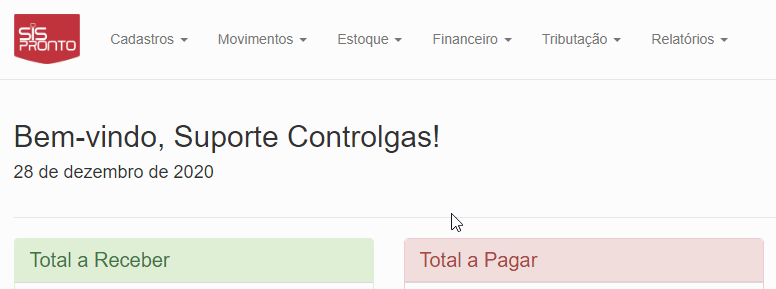
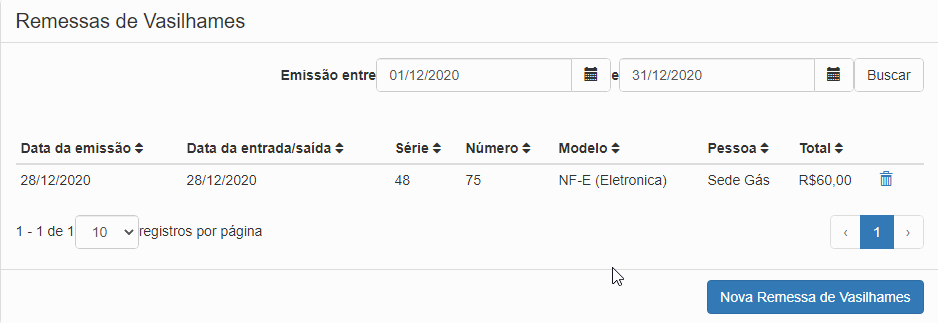
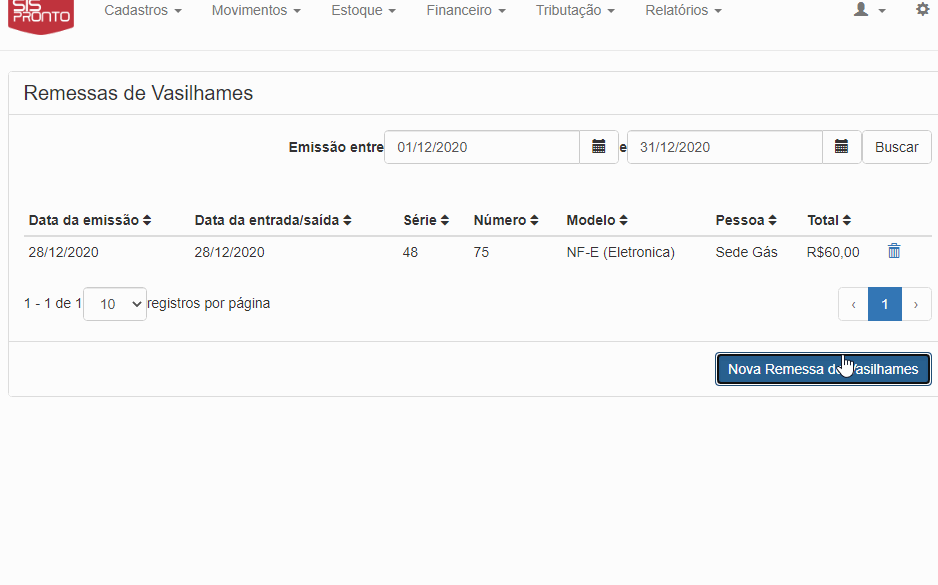
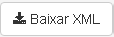 : Clicando nesta opção será possível baixar o arquivo XML da nota emitida diretamente em sua máquina;
: Clicando nesta opção será possível baixar o arquivo XML da nota emitida diretamente em sua máquina; : Clicando nesta opção será possível gerar o pdf da nota emitida para que seja possível salvá-lo ou imprimi-lo;
: Clicando nesta opção será possível gerar o pdf da nota emitida para que seja possível salvá-lo ou imprimi-lo;